Página inicial > Manuseamento do papel > Colocar papel > Colocar papel e imprimir utilizando a gaveta do papel > Colocar papel espesso e imprimir utilizando a gaveta do papel
Colocar papel espesso e imprimir utilizando a gaveta do papel
Se, quando a definição Verificar papel estiver ativada e a gaveta do papel for extraída do equipamento, o LCD apresentar uma mensagem a perguntar se pretende alterar o tipo e o tamanho do papel, altere estas definições, se necessário, seguindo as instruções do LCD.
- Quando colocar um papel de tamanho e tipo diferentes na gaveta, também terá de alterar a definição Formato do papel e Tipo de papel no equipamento ou no computador.
- Retire a gaveta do papel totalmente para fora do equipamento.
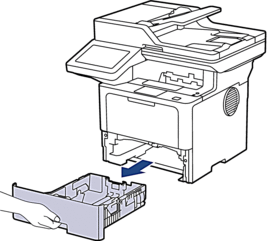
- Pressione os manípulos verdes para ajustar as guias de papel ao papel.
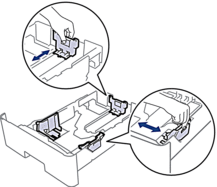

No caso de papel de tamanho Legal ou Folio, prima o botão de desbloqueio (1) na parte inferior da gaveta do papel ou a alavanca de desbloqueio (2) na parte de trás da gaveta e puxe para fora a parte de trás da gaveta do papel. (Os papéis de tamanho Legal e Folio não estão disponíveis em algumas regiões.)
Para gavetas que possuem um botão de desbloqueio:
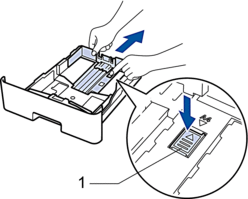
Para gavetas que possuem uma alavanca de libertação:

- Folheie bem a pilha de papel.
- Coloque papel na gaveta do papel com a superfície de impressão voltada para baixo.

NÃO coloque diferentes tamanhos e tipos de papel na gaveta do papel ao mesmo tempo. Se o fizer, pode provocar encravamentos ou problemas na alimentação do papel.
- Certifique-se de que o papel está abaixo da marca do máximo (


 ). Colocar demasiado papel na gaveta do papel pode causar encravamentos.
). Colocar demasiado papel na gaveta do papel pode causar encravamentos.
- Empurre a gaveta do papel toda para dentro do equipamento.
- Feche a tampa posterior do equipamento (gaveta de saída face para cima).

- Abra o batente do papel. (MFC-L6910DN/MFC-L6915DN/MFC-EX910)

- Envie o trabalho de impressão para o equipamento.
 Altere as suas preferências de impressão na caixa de diálogo Imprimir.
Altere as suas preferências de impressão na caixa de diálogo Imprimir. - Depois de concluir, feche a tampa posterior (gaveta de saída face para cima) até bloquear na posição de fechada.

(MFC-L6910DN/MFC-L6915DN/MFC-EX910)
Feche o retentor de papel e, em seguida, feche a tampa posterior.



